Configurar notificações na atividade
Pré-requisitos
- Acesso ao menu Cadastro > Processo (PM022).
- Processo cadastrado e modelado.
- Atividade de usuário, atividade de sistema ou decisão incluída no fluxograma do processo.
Apresentação
A configuração das notificações serve para definir quais eventos da atividade ou decisão gerarão notificação e para quais usuários as notificações serão enviadas.
Veja como configurar essa funcionalidade:
Configurar notificações
1. Na tela de dados da atividade ou decisão, clique em Configurações > Notificação.
2. Será aberta a tela de configuração de notificações.
3. Na aba Notificado, defina os eventos que gerarão notificações e os usuários que serão notificados pelos eventos definidos. Para isso, clique no botão  .
.
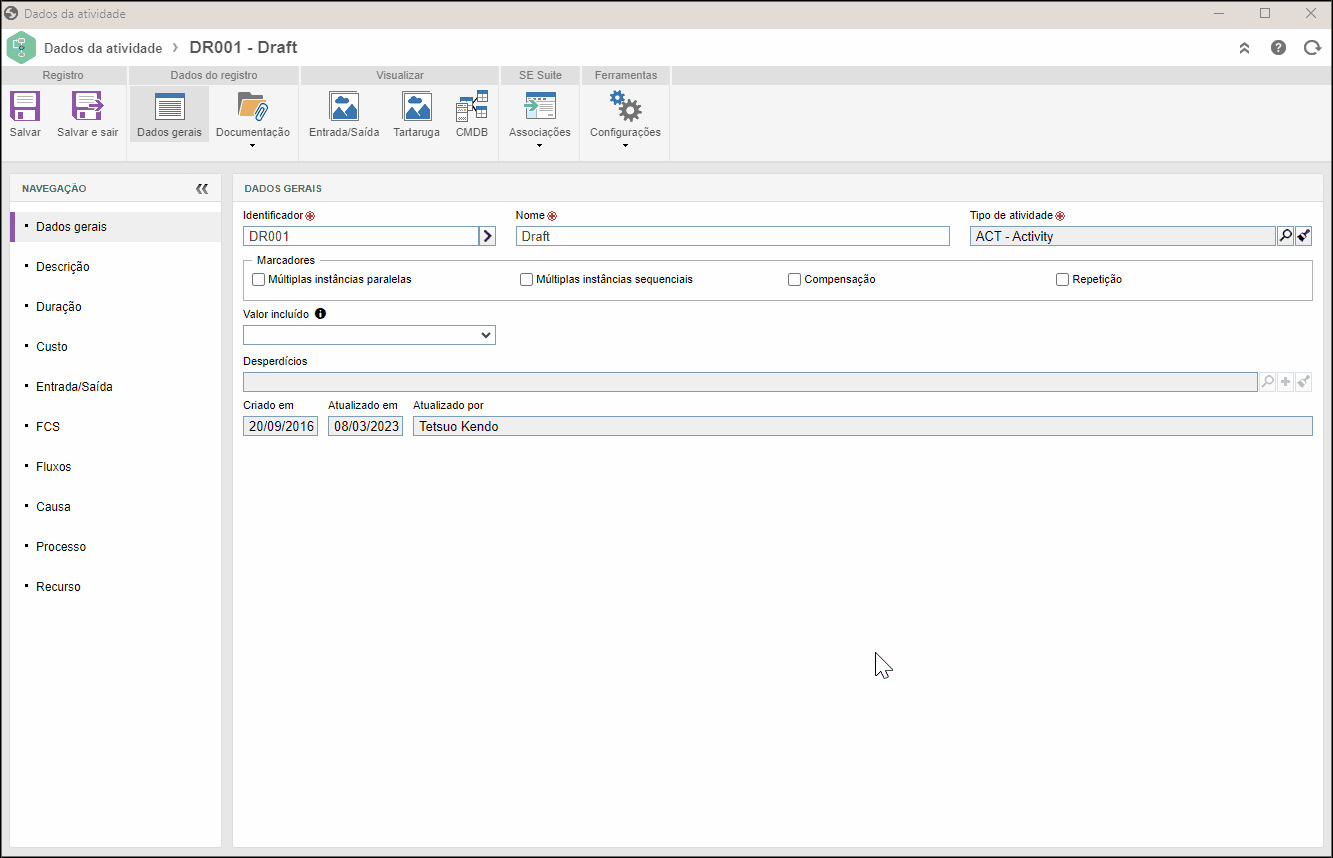
4. Na tela que será aberta, configure os campos disponíveis:
Campos disponíveis
No campo Tipo de notificado, defina o grupo de usuários que será notificado:
| Usuário | Um usuário específico receberá a notificação. Os filtros de pesquisa ficarão habilitados para que o Usuário desejado seja localizado com mais facilidade. |
| Área | Os usuários de uma área específica da organização receberão a notificação. Os filtros de pesquisa ficarão habilitados para que a Área desejada seja localizada com mais facilidade. |
| Função | Os usuários que exercem determinada função na organização receberão a notificação. Os filtros de pesquisa ficarão habilitados para que a Função desejada seja localizada com mais facilidade. |
| Área/Função | Os usuários que exercem a função de determinada área da organização receberão a notificação. Os filtros de pesquisa ficarão habilitados para que a Área e a Função desejadas sejam localizadas com mais facilidade. |
| Equipe | Os membros de determinada equipe receberão a notificação. Os filtros de pesquisa ficarão habilitados para que a Equipe desejada seja localizada com mais facilidade. |
| Iniciador | O iniciador do processo receberá a notificação. |
| Líder do iniciador | O líder do iniciador do processo receberá a notificação. |
| Executor | O executor da atividade receberá a notificação. |
| Líder do executor | O líder do executor da atividade receberá a notificação. |
| Gestor do processo | O gestor do processo receberá a notificação. |
| Gestor da instância | O gestor da instância receberá a notificação. |
| Solicitante | O solicitante da instância receberá a notificação. |
| Papel funcional | Os membros de determinado papel funcional receberão a notificação. Os filtros de pesquisa ficarão habilitados para que o Papel funcional desejado seja localizado com mais facilidade. |
| Atributo - Nome do usuário | A notificação será enviada para o usuário, cujo nome foi informado em um determinado atributo da instância. Os filtros de pesquisa ficarão habilitados para que o Atributo desejado seja localizado com mais facilidade. |
| Atributo - Matrícula do usuário | A notificação será enviada para o usuário, cuja matrícula foi informada em um determinado atributo da instância. Os filtros de pesquisa ficarão habilitados para que o Atributo desejado seja localizado com mais facilidade. |
| Atributo - Endereço de e-mail | A notificação será enviada para o usuário, cujo e-mail foi informado em um determinado atributo da instância. Os filtros de pesquisa ficarão habilitados para que o Atributo desejado seja localizado com mais facilidade. |
| Endereço de e-mail específico | A notificação será enviada para um e-mail específico. Informe o e-mail que receberá a notificação no filtro de pesquisa que ficará habilitado para preenchimento. |
| Campo de formulário - Nome do usuário | A notificação será enviada para o usuário, cujo nome foi informado em um determinado campo do formulário da instância. Os filtros de pesquisa ficarão habilitados para que a Tabela e o Campo do formulário desejado sejam localizados com mais facilidade. |
| Campo de formulário - Matrícula do usuário | A notificação será enviada para o usuário, cuja matrícula foi informada em um determinado campo do formulário da instância. Os filtros de pesquisa ficarão habilitados para que a Tabela e o Campo do formulário desejado sejam localizados com mais facilidade. |
| Campo de formulário - Endereço de e-mail | A notificação será enviada para o usuário, cujo endereço de e-mail foi informado em um determinado campo do formulário da instância. Os filtros de pesquisa ficarão habilitados para que a Tabela e o Campo do formulário desejado sejam localizados com mais facilidade. |
No campo Permissão, defina se o usuário ou grupo selecionado no campo anterior terá permissão, ou não, para receber as notificações dos eventos:
| Notificar | Se esta opção estiver selecionada, o usuário receberá a notificação do evento da atividade. |
| Não notificar | Se esta opção estiver selecionada, o usuário não receberá a notificação do evento da atividade. |
No campo Evento, selecione quais eventos irão gerar notificações:
| Início da atividade | Se esta opção estiver marcada, assim que a atividade for habilitada, uma notificação de início da atividade será enviada. |
| Término da atividade | Se esta opção estiver marcada, assim que a atividade for encerrada, uma notificação de término da atividade será enviada. |
| Alerta de vencimento | Se esta opção estiver marcada, assim que estiver perto da data de término da atividade, uma notificação de alerta de vencimento da atividade será enviada. Quando esta opção for marcada, a seção Alerta de vencimento ficará habilitada na aba Configuração, permitindo definir quantos dias antes da data de vencimento será enviada a notificação, além da recorrência da notificação. |
| Alerta de atraso | Se esta opção estiver marcada, assim que a atividade ficar em atraso, uma notificação de alerta de atraso será enviada. Quando esta opção for marcada, a seção Alerta de atraso ficará habilitada na aba Configuração, permitindo definir a recorrência da notificação. |
Para finalizar, utilize os campos da seção Filtro para localizar os usuários ou grupos de usuários que serão notificados. Os campos serão habilitados conforme o tipo de notificado selecionado anteriormente.
5. Após preencher os campos, clique em  .
.
Repita os passos 4 e 5 para registrar quantos eventos, e os seus notificados, forem necessários.
6. Então, novamente na tela de configuração de notificação, acesse a aba Configuração.
7. Configure os campos disponíveis:
Campos disponíveis
Alerta de vencimento
Esta seção somente ficará habilitada se, na aba Notificado, houver algum registro de notificação configurado com o evento Alerta de vencimento. Neste caso, preencha os seguintes campos:
| Prazo antes do vencimento | Informe o prazo antes do vencimento da atividade para que o sistema envie uma notificação via e-mail alertando que o vencimento da atividade está próximo. 1. O tempo de duração da atividade é definido na seção Duração (Dados gerais) da tela de dados da atividade. Por exemplo, se a duração da atividade estiver planejada com 4 horas e neste campo for preenchido um prazo de 30 minutos, então, a notificação será enviada 30 minutos antes de completar as 4 horas da duração planejada para a atividade, ou seja, 3h30m após a atividade ter sido habilitada para a execução, de acordo com o calendário configurado. 2. Não será possível selecionar um tempo inferior hà 15 minutos como prazo do vencimento. |
| Recorrência | Marque este campo para que, ao entrar no período de alerta de vencimento, notificações sejam enviadas, informando que o prazo da execução está próximo de vencer. A cada: configure neste campo a frequência com que serão enviadas as notificações. Considerando o exemplo descrito no campo anterior, ao definir que a frequência de envio de notificações será a cada 10 minutos, então, três e-mails serão enviados: o primeiro 3h30m após o início (habilitação para execução) da atividade, o segundo 3h40m após o início e o terceiro 3h50m após o início. Não será possível selecionar um tempo inferior hà 15 minutos como intervalo de recorrência. Total de notificações: informe a quantidade total de notificações que poderão ser enviadas. Por exemplo: no máximo 5 notificações. |
Alerta de atraso
Esta seção somente ficará habilitada se, na aba Notificado, houver algum registro de notificação configurado com o evento Alerta de atraso. Neste caso, preencha os seguintes campos:
| Recorrência | Marque este campo para que, assim que a atividade ficar em atraso, notificações sejam enviadas, informando que o prazo da execução da atividade se esgotou e a mesma se encontra em atraso. A cada: configure neste campo a frequência com que serão enviadas as notificações. Por exemplo, ao definir que a frequência de envio de notificações será a cada 4 horas, assim que a atividade ficar em atraso, um e-mail será enviado a cada 4 horas até que atinja o total de notificações, a atividade seja executada ou que seu prazo seja redefinido pelo gestor da instância/processo. Não será possível selecionar um tempo inferior hà 15 minutos como intervalo de recorrência. Total de notificações: informe a quantidade total de notificações que poderão ser enviadas. Por exemplo: no máximo 5 notificações. |
Conteúdo
Através desta seção, é possível definir o template e o conteúdo a ser apresentado no e-mail das notificações de cada evento da atividade. Para isso, marque a opção Conteúdo será lido de arquivo HTML e defina o arquivo modelo que será utilizado em cada evento:
| Início da atividade | Defina neste campo qual arquivo modelo será utilizado no e-mail que notifica que a atividade em questão foi habilitada para a execução. Se nenhum arquivo modelo for selecionado, então o sistema utilizará o template padrão da notificação. |
| Término da atividade | Defina neste campo qual arquivo modelo será utilizado no e-mail que notifica que a atividade em questão foi encerrada. Se nenhum arquivo modelo for selecionado, então o sistema utilizará o template padrão da notificação. |
| Alerta de vencimento | Defina neste campo qual arquivo modelo será utilizado no e-mail que notifica que o prazo de execução da atividade em questão está próximo do vencimento. Se nenhum arquivo modelo for selecionado, então o sistema utilizará o template padrão da notificação. |
| Alerta de atraso | Defina neste campo qual arquivo modelo será utilizado no e-mail que notifica que a execução da atividade em questão está em atraso. Se nenhum arquivo modelo for selecionado, então o sistema utilizará o template padrão da notificação. |
8. Após preencher os campos, clique em Salvar e sair.
Conclusão
Desta maneira, as notificações da atividade ou decisão foram configuradas com sucesso!